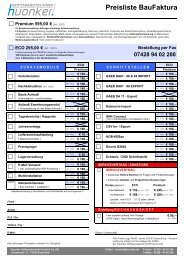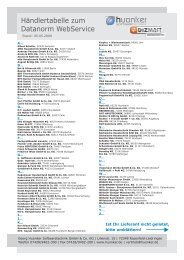Delta-Handwerk Benutzerhandbuch - Huonker Softwaretechnik
Delta-Handwerk Benutzerhandbuch - Huonker Softwaretechnik
Delta-Handwerk Benutzerhandbuch - Huonker Softwaretechnik
Sie wollen auch ein ePaper? Erhöhen Sie die Reichweite Ihrer Titel.
YUMPU macht aus Druck-PDFs automatisch weboptimierte ePaper, die Google liebt.
44<br />
ALLGEMEINE BEDIENUNGSHINWEISE<br />
4 Allgemeine Bedienungshinweise<br />
Bevor Sie mit unserem Programm intensiver arbeiten, empfehlen wir Ihnen,<br />
dieses Kapitel sorgfältig durchzulesen. Wir sind zwar davon überzeugt, dass<br />
Sie unser Programm auch ohne viel Probieren schon bald spielend bedienen<br />
können. Trotzdem kann es manchmal zu Missverständnissen kommen. Um<br />
diese von vornherein zu vermeiden, soll Ihnen hier die grundlegende Handhabung<br />
von <strong>Delta</strong>-<strong>Handwerk</strong> vermittelt werden.<br />
4.1 Allgemein<br />
<br />
‘F10’ steht für<br />
Funktionstaste 10. Auf<br />
Ihrer Tastatur befinden<br />
sich insgesamt 12 Funktionstasten<br />
(F1..F12).<br />
Sehr hilfreich für die<br />
Einarbeitung.<br />
In diesem Abschnitt wird zunächst die allgemeine Handhabung besprochen.<br />
Im Anschluss daran folgt eine Übersicht aller Menüpunkte aus dem Hauptmenü.<br />
Sollten Sie sich einmal nicht mehr sicher sein, welchen Auftrag Sie gerade<br />
bearbeiten, drücken Sie die Taste „F10“ auf Ihrer Tastatur. Es wird Ihnen<br />
dann der Name des aktuellen Auftrages, sowie der LV-Typ angezeigt.<br />
Nach dem Programmstart erscheint zuerst das Hauptmenü auf dem die Versionsdaten<br />
von <strong>Delta</strong>-<strong>Handwerk</strong> zu sehen sind. Bei eventuellen Rückfragen<br />
geben Sie bitte immer die Versionsnummer und das Datum an.<br />
In allen komplexeren Fenstern ist eine Sofort-Hilfe eingebaut. Sobald Sie den<br />
Mauszeiger auf einen bestimmten Bereich bewegen, erscheint eine kurze<br />
Hilfe zu diesem Punkt.<br />
4.1.1 Felder wechseln<br />
Alle Eingaben, die Sie in unserem Programm machen, werden in Felder eingetragen.<br />
Ein Feld besteht immer aus einem Bereich, indem Sie Ihre Daten<br />
eingeben, und einem Feldnamen.<br />
Beispiel für ein Feld:<br />
Der Feldname in unserem Beispiel ist „Datum“. Das eigentliche Feld ist der<br />
weiße Bereich. In diesem Bereich geben Sie das Datum ein.<br />
Abrechnungssoftware von Georg <strong>Huonker</strong> - einfach besser...